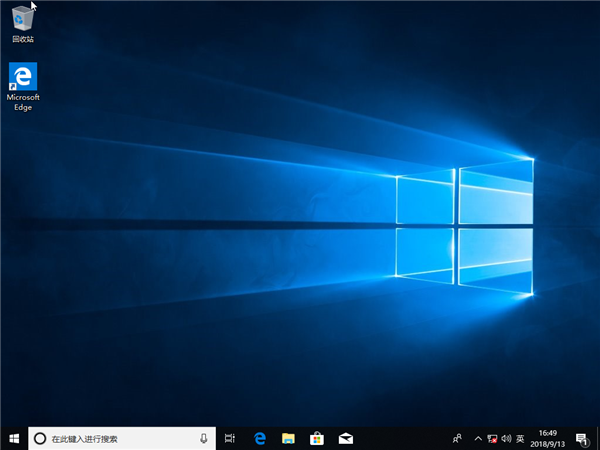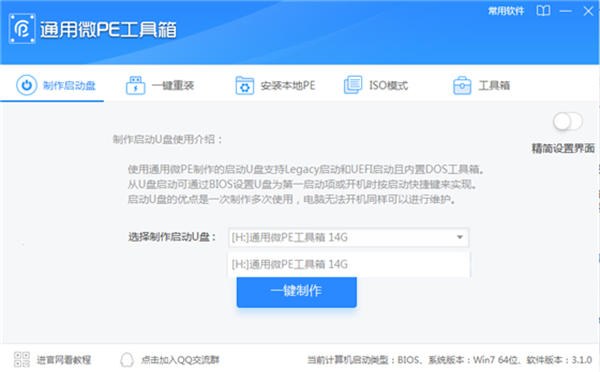- 软件信息
- 同类热门
- 攻略推荐
简介
微pe工具箱2021是一款非常好用的pe装机维护工具,微pe工具箱采用全新Win10PE内核,功能全面,拥有超高的兼容性,能够全面并完美地支持各个操作系统,不仅能够帮助用户安装到当前操作系统、移动硬盘以及U盘,同时还可以帮助进行日常系统维护。

微pe工具箱2021功能完整、体积更小,能够帮助用户一键快速地安装到系统开机启动项、制作可启动U盘、移动硬盘、生成ISO镜像,让维护效率迅速提升,是装机维护最得力的助手。
特色介绍
1、比绝对更绝对、比通用更通用:36 / 64位内核、UEFI / Legacy两种不同的引导方式、硬盘/移动硬盘/光盘/U盘,XP / Win7 / Win8 / Win10多种电脑系统,新机/老机/服务器,微PE工具箱有着超乎你相信的兼容性!
2、微乎其微、触手可及:极其强大的功能,小巧精致的体积,微PE工具箱不仅实现了这一功能,甚至还大大超出!
3、既然免费、岂能不纯净:绝对没有捆绑软件,彻底杜绝流氓气质!
4、最后的救命稻草、爱不释手:微PE工具箱,足以解决任何PC系统软故障!最全面,最给力的维护工具合计!
5、一键安装、极速启动:全新的安装程序,极速进入PE,精益求精,我们所做的一切,只是为您所有的维护操作都能顺利进行
微pe工具箱2021安装方法
运行微pe工具箱2021安装程序
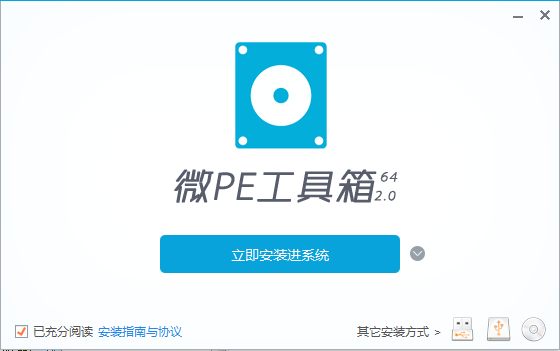
微PE工具箱可以安装到:U盘、移动硬盘、制作成ISO镜像文件,或者直接安装在本机的系统中。点击选择:立即安装进系统
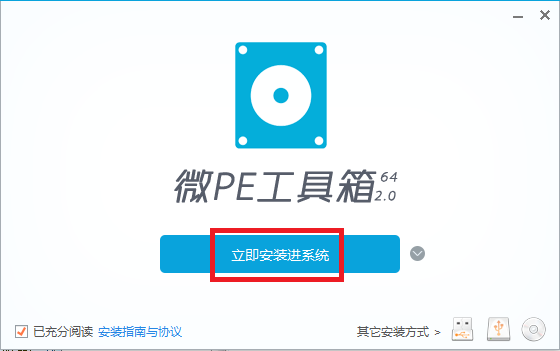
此刻,将会进入安装进度页面,
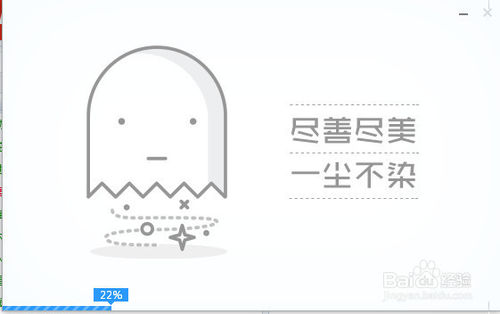
安装完成之后,微PE工具箱会有安装完成提示
微pe工具箱2021使用说明
一、微pe工具箱2021怎么制作u盘启动盘?
首先双击打开下载好的wepe工具箱。
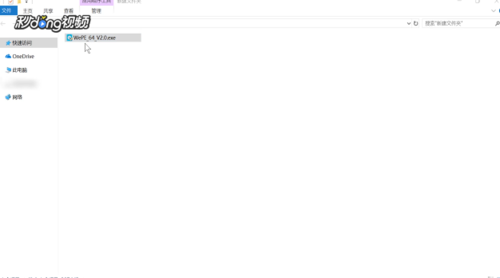
其次点击安装ps的U盘,选择好安装方法和带写入U盘,点击立即安装进u盘。
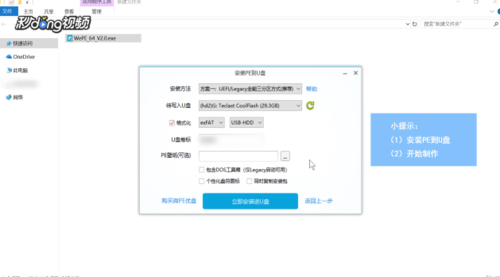
然后点击开始制作。
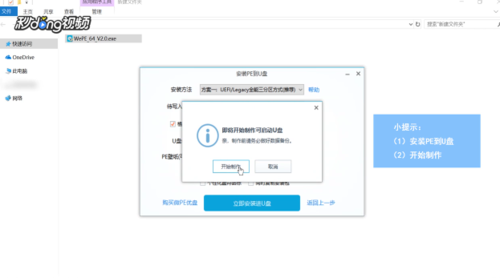
之后点击完成安装。
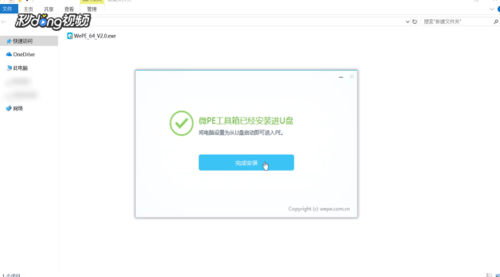
最后重启电脑,接着按f12件或f8ESC,即可进入U盘启动界面。
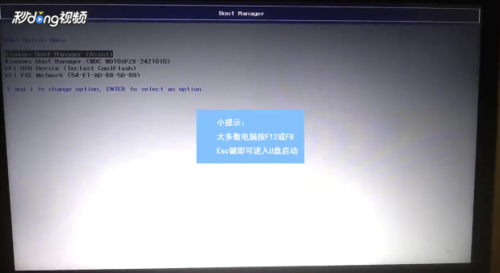
二、微pe工具箱2021怎么用怎么装系统?
1、根据安装准备的教程制作好微pe启动U盘,然后把下载的系统镜像iso直接复制到U盘中,镜像大于4G也可以放进去;
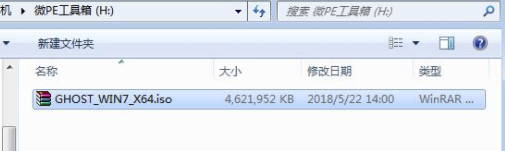
2、在需要装系统的电脑上插入微pe工具箱,重启过程中不停按F12或F11或Esc等启动快捷键调出启动菜单,选择识别到的U盘选项,一般是带有USB的选项,或者是U盘的品牌名称,比如Toshiba、Sandisk或者Generic Flash Disk。如果同时出现两个U盘项,选择不带uefi的项,表示在legacy模式下安装,选择之后按回车键;
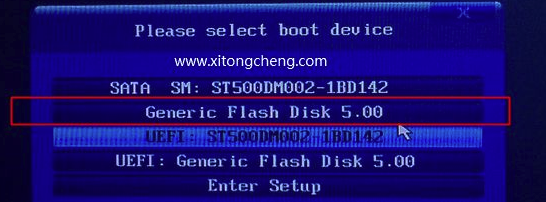
3、进入到微pe系统,如果不需要全盘重新分区,直接执行第6步,如果打算重新分盘,双击桌面上的【分区工具DiskGenius】,右键HD0整个硬盘,选择【快速分区】;
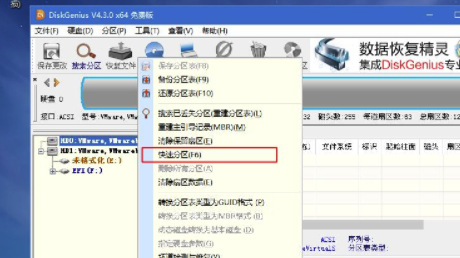
4、默认是MBR分区表类型,设置分区数目、分区大小,卷标为【系统】的表示系统盘(C盘),建议50G以上,如果是固态硬盘,勾选【对齐分区到此扇区数的整数倍】,默认2048即可4k对齐,选择4096也可以,随便,最后点击确定;
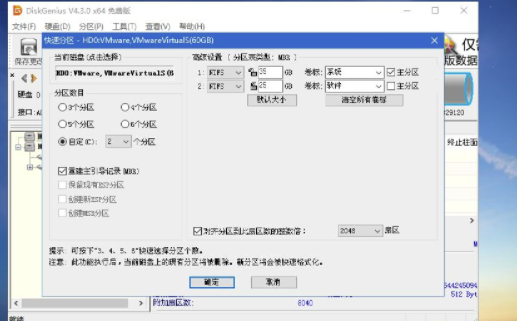
5、执行硬盘重新分区过程,等待一会儿即可,分区之后,如图所示,如果盘符错乱,右键选择更改驱动器路径,自行修改;
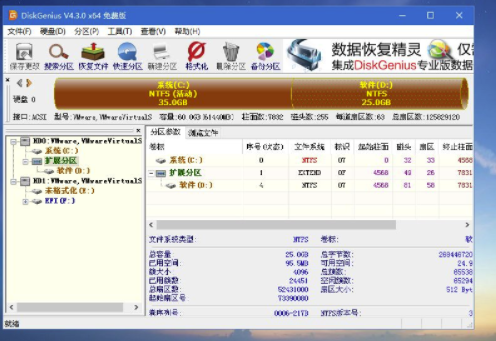
6、完成分区之后,打开此电脑—微pe工具箱,右键系统iso镜像,选择【装载】,如果没有装载,则右键—打开方式—资源管理器打开;
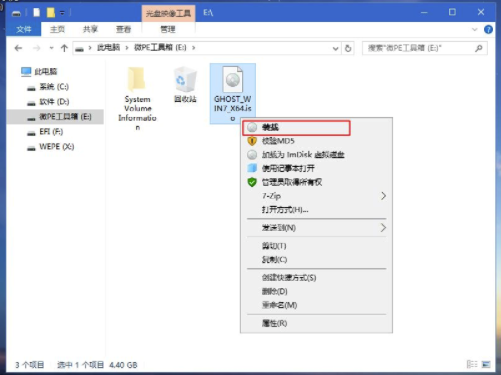
7、win10pe支持直接打开iso镜像,如图所示,运行绿色图标【双击安装系统】;
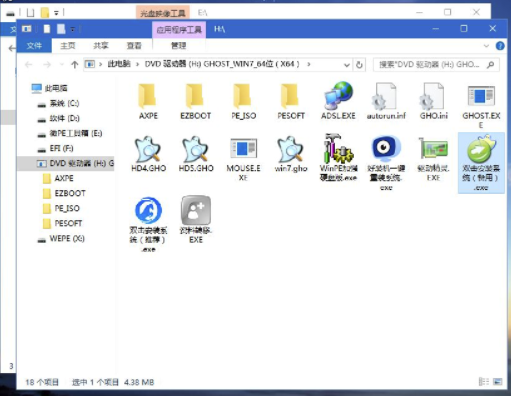
8、选择【还原分区】,GHO WIM ISO映像路径自动提取到gho文件,安装位置是通常是C盘,建议看仔细点,可能不是显示C盘,可以根据卷标或总大小来判断,最后点击确定;
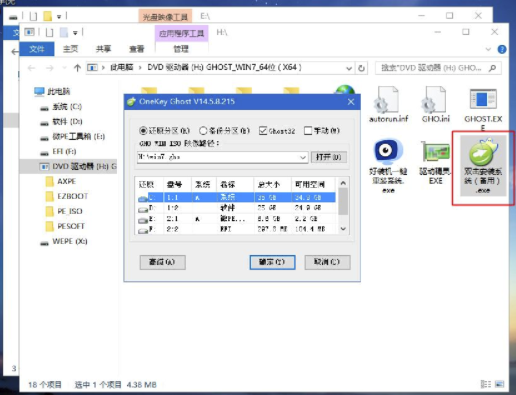
9、弹出提示框,勾选【完成后重启】和【引导修复】,点击是;
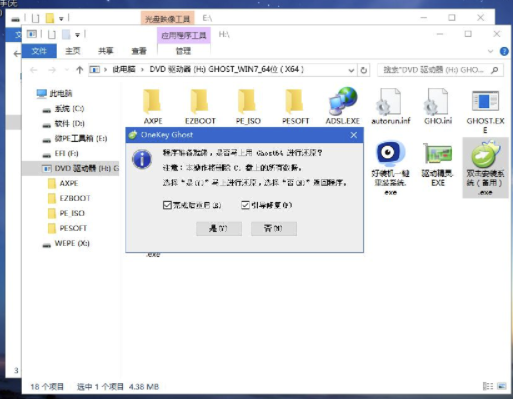
10、在这个界面中,执行系统安装部署到C盘的过程,等待进度条;

11、操作完成后自动重启,重启时拔出U盘,进入这个界面,执行系统组件、驱动安装、系统配置和激活过程;
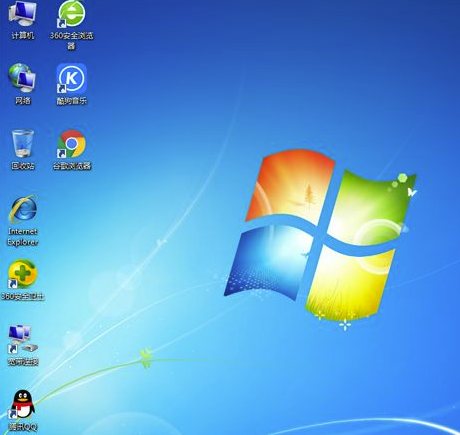
12、之后还会再重启一次,为首次使用计算机做准备,最后重启进入系统桌面,系统安装完成。
更新日志
新的版本沿用原WIN10PE内核(10.0.10586),此内核久经考验,非常稳定,暂不替换。
本次更新主要是驱动更新、软件更新以及修复一些已知的重要BUG。
后续微PE工具箱将采用3.X版本号制作新内核,此10586内核也会同步更新。
在beta2中,主要是多更新了一些软件,修复了一些安装器的BUG。
2.1版本内核更新内容:
1.为工具箱用户提供教程,因此在PE桌面上增加了一个微PE小助手,扫码可看教程(教程部署中)。
2.更新INTEL RST驱动,解决默认开启RST(RAID ON)的一些新机型,无法直接看到硬盘的问题。
3.补充一些GPIO/I2C 驱动,以支持更多触控板和键鼠。
4.补充Bitlocker解锁功能所需的相关组件,现在支持在PE内解锁Bitlocker盘了。
5.补充REFS、UDF相关功能所需的dll文件。
6.修复WIN10PE无法直接安装原版WIN7的问题。
7.修复windows安装器不自动重启的问题。
8.变更调整盘符错乱的方式为PECMD方式。
9.变更资源管理器图标为详细信息。
10.删除文件时的弹出确认窗口。
-
点击下载

CPU-Z免费简体
系统工具|3.41MB
更新时间:2023-09-12
-
点击下载

同步工具(Free
系统工具|19.10MB
更新时间:2023-07-27
-
点击下载

DLL CARE电
系统工具|20.32MB
更新时间:2023-03-15
-
点击下载

AVG TuneU
系统工具|20.69MB
更新时间:2023-03-13
-
点击下载

映像总裁MINI正
系统工具|27.32MB
更新时间:2023-03-01
-
点击下载

PC Remote
系统工具|50.08MB
更新时间:2023-03-01
-
点击下载

秋之盒刷机工具箱电
系统工具|4.87MB
更新时间:2023-03-01
-
点击下载

鲁大师手机模拟大师
系统工具|1.69MB
更新时间:2023-03-01
-
点击下载

DAEMON To
系统工具|8.97MB
更新时间:2023-02-20
-
点击下载

Cheat Eng
系统工具|47.78MB
更新时间:2023-01-28
相关推荐
-
一键GHOST2020.07.20 免费版
10.39MB / 系统工具
下 载 -
NatTypeTester中文版
1.33MB / 系统工具
下 载 -
Fatkun纯净版
1.11MB / 系统工具
下 载 -
FLY BGClicker绿色版
163KB / 系统工具
下 载 -
几米一键WIFI共享v1.0.12.168
1.65MB / 系统工具
下 载 -
vivo互传pc端v3.5.6
131.99MB / 系统工具
下 载